Cómo realizar la transferencia de archivos usando TeamViewer
A menudo necesitas acceso constante a los datos almacenados en diferentes dispositivos y ubicaciones. También puedes necesitar transferir archivos hacia y desde dispositivos que pueden estar ubicados en las instalaciones o de forma remota. TeamViewer es una solución líder de acceso y soporte remoto que puedes usar para transferir tus datos y archivos entre dos sistemas.
En este artículo, aprenderás cómo realizar transferencias de archivos con TeamViewer utilizando varios métodos. Además, discutiremos las medidas de seguridad de TeamViewer y los límites de tamaño para las transferencias de archivos. En caso de que ocurra algún problema, consulta nuestra página sobre cómo solucionar problemas de transferencia de archivos en TeamViewer.
5 formas de transferir archivos usando TeamViewer
Discutiremos cada técnica de transferencia de archivos de TeamViewer paso a paso, desde la utilidad File Box de TeamViewer hasta el sencillo método de arrastrar y soltar y las convenientes transferencias de archivos basadas en el chat.
Hay una ventana de Transferencia de Archivos que te permite enviar o recibir archivos fácilmente. Puedes abrir esta ventana de dos maneras:
- • Antes de iniciar la conexión, elige la opción “Transferencia de archivos” en la pestaña de Control Remoto del dispositivo.
- • Haz clic en “Archivos y extras” durante una sesión remota en curso. Desde la barra de herramientas de la ventana de Control Remoto, abre la transferencia de archivos.
Ahora, hablemos de cada método de transferencia de archivos que TeamViewer admite uno por uno.
Método 1: Usar el Modo de Transferencia de Archivos en TeamViewer
TeamViewer tiene el Modo de Transferencia de Archivos a través del cual puedes transferir tus archivos. Aquí están los pasos para hacerlo.
-
Abre el software TeamViewer.
-
Ve a la pestaña Control Remoto.
-
Encima del campo “ID de Socio” en el menú desplegable, encontrarás “Transferencia de archivos”. Elige esta opción.
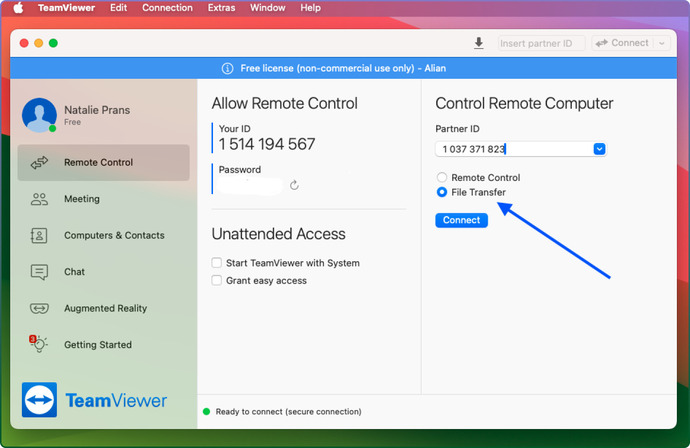
-
Ingrese el alias o ID de socio del dispositivo remoto. Haga clic en el botón “Conectar”.
-
Ahora verás una solicitud pidiendo una contraseña según cómo hayas realizado tu configuración. La contraseña puede aparecer en la computadora de tu compañero. Después de ingresar la contraseña, haz clic en el botón “Iniciar sesión”.
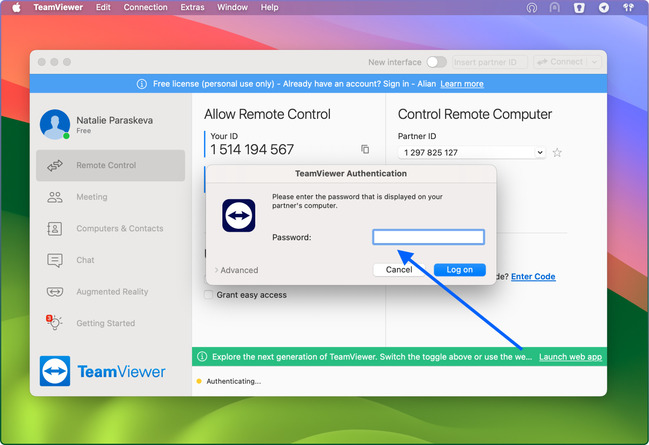
-
Para habilitar la transferencia de archivos desde su computadora local a una computadora remota, elija el archivo deseado que puede encontrar a la izquierda. Ahora, haga clic en el botón de flecha hacia la derecha.
Alternativamente, puede elegir el archivo de la derecha y hacer clic en el botón de flecha hacia la izquierda para transferir su archivo desde un sistema remoto a su sistema local.
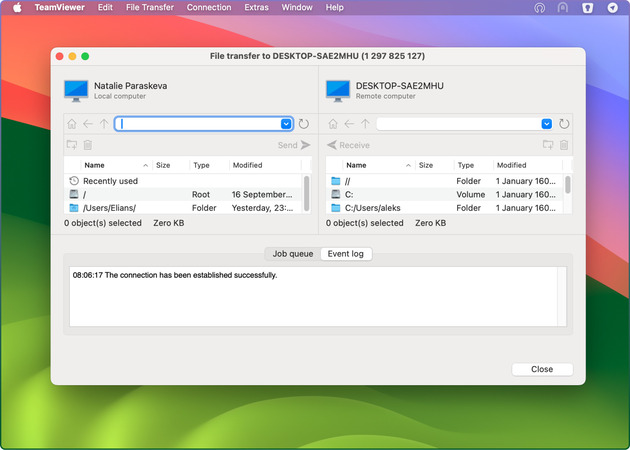
-
Cierre la ventana una vez que haya terminado de transferir el archivo haciendo clic en el “botón Cerrar”.
Consejo: También es posible transferir carpetas y archivos de una computadora a otra utilizando la opción de Arrastrar y Soltar en la ventana de Transferencia de Archivos. Para hacerlo, simplemente arrastra la carpeta o archivo que deseas transferir desde el área de un sistema de archivos al área de otro sistema de archivos.
Método 2: Transferencia de archivos durante una sesión de control remoto en curso
En una sesión de control remoto en curso, puede transferir archivos en TeamViewer siguiendo las instrucciones a continuación:
-
Inicia una nueva sesión de control remoto utilizando la contraseña y el ID de TeamViewer de la computadora asociada para conectarte a ella.
-
Haz clic en “Archivos y extras” durante una sesión de control remoto en curso.
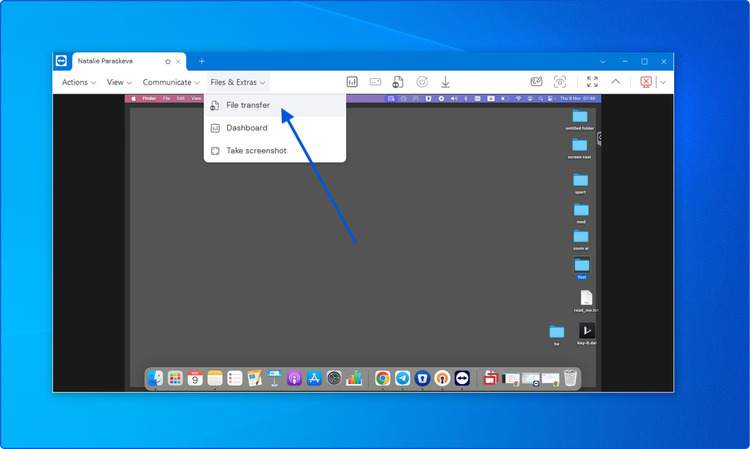
-
En la barra de herramientas de la ventana de Control Remoto, abre la Transferencia de Archivos. Para iniciar la transferencia de archivos desde tu computadora local a una remota, selecciona el archivo deseado ubicado a la izquierda. Luego, haz clic en el botón de flecha hacia la derecha.
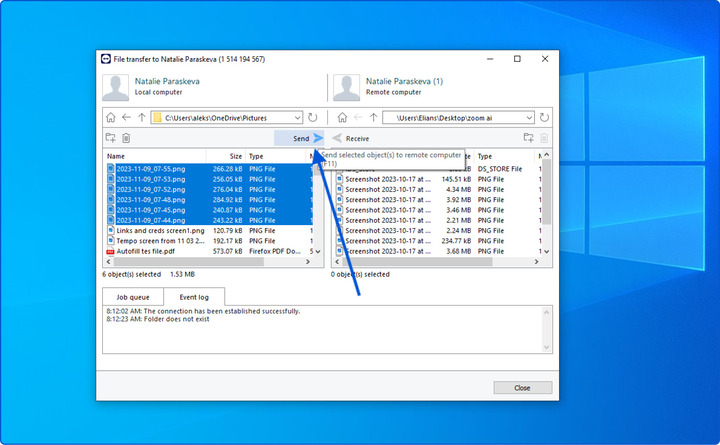
Método 3: Usar la función de arrastrar y soltar para transferir archivos
Otra opción para transferir archivos desde una computadora local a una computadora remota es utilizar la función de arrastrar y soltar en TeamViewer. Además de permitir la transferencia de archivos, esta función también te permite arrastrar archivos y soltarlos en una aplicación. Esto es útil en muchas ocasiones, como al adjuntar archivos a un correo electrónico.
Este método de transferencia de archivos es una funcionalidad del modo de conexión de Control Remoto y no funciona como un modo independiente.
Por lo tanto, si deseas utilizar la función de arrastrar y soltar para transferir archivos en TeamViewer, sigue los pasos a continuación:
-
Inicie una sesión remota utilizando la contraseña y el ID de TeamViewer de la computadora remota.
-
Elige el(los) archivo(s) que deseas transferir.
-
Arrastra tu archivo desde la pantalla de tu computadora local directamente a la ventana de Control Remoto. Y ¡Voila!, tu archivo será transferido al computador remoto de destino.
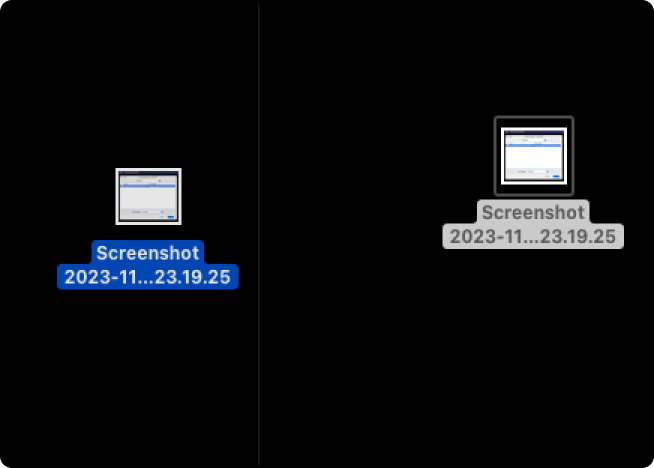
Si desea realizar una transferencia de archivos desde un sistema remoto a un sistema local, debe seguirse el mismo proceso.
Método 4: Transferir archivos mediante el menú contextual
El menú contextual de Windows proporciona una forma de transferir archivos entre una computadora remota y una computadora local. Para esto, necesitará enviar sus archivos a través de TeamViewer utilizando el menú contextual a sus contactos o computadoras desde la lista de “Computadoras y Contactos” del dispositivo.
Aquí están los pasos para transferir archivos a través de TeamViewer con la ayuda del menú contextual de Windows.
-
Haz clic derecho en un archivo. Se abrirá el menú contextual.
-
Elige la opción “Enviar a” en TeamViewer.
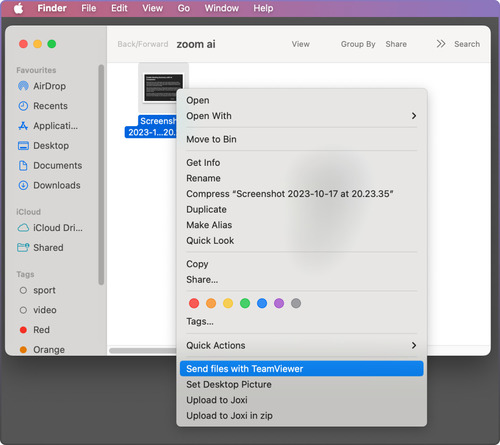
-
Verás que se ha abierto un cuadro de diálogo con el nombre “TeamViewer Enviar archivo a…. Elige el contacto o computadora a la que deseas transferir el archivo seleccionado.
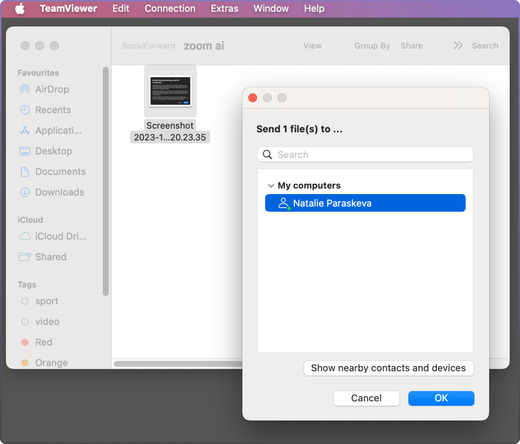
-
Haz clic en el botón OK. Asegúrate de que el contacto o el ordenador confirme esta solicitud de transferencia de archivo.
-
El archivo se enviará a un contacto o computadora de tu lista “Computadoras y Contactos”.
El destinatario debe confirmar la solicitud de transferencia de archivos. Finalmente, el archivo se guardará en el dispositivo de contacto o computadora en su carpeta de Descargas bajo esta ruta: C:\Users\%username%\Downloads.
Sugerencia: También puede llamar a esta función desde la lista de Computadoras y Contactos. Simplemente haga clic en el ícono en el menú contextual de un contacto y elija el archivo que desea enviar.
Método 5: Usar File Box en TeamViewer
Es posible que los participantes compartan archivos entre sí utilizando el widget File Box de TeamViewer.
-
Para abrir el File Box en una sesión en curso, haz clic en Archivos y extras. En la ventana de Control Remoto, haz clic en “Compartir vía file box”.
-
Para esto, puedes arrastrar el archivo de destino y soltarlo en el widget File Box. Alternativamente, puedes elegir un archivo haciendo clic en el ícono a través del cuadro de diálogo Abrir de Windows.
-
Después de compartir el archivo, abre el archivo o la carpeta donde está almacenado haciendo clic en el icono ubicado junto a ese archivo y eligiendo la opción deseada en el menú contextual de Windows. En el ordenador del socio o en el sistema remoto, el archivo que has compartido aparecerá en el widget de la Caja de Archivos. Puedes descargar este archivo haciendo clic en el icono.
-
Para eliminar el archivo, elija la opción “Eliminar” del widget File Box en el menú contextual de Windows.
Transferir archivos desde el almacenamiento en la nube
Además de archivos desde tu computadora, puedes compartir archivos de múltiples servicios de almacenamiento en la nube a través del widget File Box con tus socios de conexión.
Por ejemplo, puedes compartir los mismos archivos o datos repetidamente con los participantes de una reunión usando esta función sin tener que volver a cargarlos cada vez en el widget File Box.
TeamViewer admite los siguientes servicios en la nube para la transferencia de archivos:
- • Google Drive
- • Dropbox
- • Box
- • OneDrive/OneDrive for Business
Utilice una alternativa a TeamViewer para transferir archivos
Si deseas habilitar una transferencia de archivos más segura y rápida, HelpWire es una excelente opción. Ofrece una forma más sencilla de conectar los ordenadores de origen y destino y comenzar el proceso de transferencia de archivos en comparación con TeamViewer.
Puedes establecer una conexión remota muy fácilmente en pocos clics y empezar a transferir archivos entre dos dispositivos. Simplemente copia los archivos deseados y pégalos directamente en el ordenador remoto. Esto elimina la necesidad de servicios de almacenamiento o alojamiento intermedios.
HelpWire es una alternativa gratuita a TeamViewer bastante decente. Este software seguro y confiable es ideal tanto para soporte técnico como para uso personal y funciona perfectamente en Windows, macOS y Linux. Explora las diferencias y descubre por qué HelpWire destaca como la mejor alternativa a TeamViewer.
¿Por qué elegir HelpWire?
✅ Compatibilidad multiplataforma – Conéctate entre Windows, macOS y Linux.
✅ Acceso no supervisado – Controla dispositivos remotos de forma segura en cualquier momento.
✅ Transferencia de archivos sencilla – Arrastra y suelta archivos fácilmente.
✅ Sin configuraciones complejas – Instalación rápida e interfaz sencilla.
¿Qué tan rápida es la transferencia de archivos en TeamViewer?
El equipo de desarrollo de TeamViewer está constantemente realizando cambios para mejorar el software. En su nueva versión, TeamViewer permite transferir archivos hasta 20 veces más rápido que antes. Su velocidad de transferencia de archivos puede alcanzar hasta 200 MB/s solo a través de UDP.
Estos hechos muestran mejoras significativas en la velocidad. TeamViewer ha logrado esta velocidad optimizando diferentes propiedades técnicas de los archivos, por ejemplo, su relación de compresión.
Sin embargo, la velocidad y el rendimiento exactos que puedes obtener dependen en gran medida de factores como tu situación y configuración actual. Algunas de estas circunstancias incluyen:
- • La velocidad de la conexión a internet tanto del remitente como del receptor
- • La carga actual en el servidor
- • El enrutamiento y la distancia entre los dos dispositivos conectados
- • Factores que afectan la conexión de red como restricciones de red, sistemas de software, firewalls, etc.
¿Es seguro TeamViewer para la transferencia de archivos?
TeamViewer proporciona una protección superior para la transferencia de archivos. Sus características de seguridad incluyen encriptación AES de 256 bits, intercambio de claves privadas/públicas RSA y RSA 2048. También cumple con los estándares de seguridad más recientes.
A través de la encriptación de datos de extremo a extremo, TeamViewer asegura que todos los archivos que compartas con tus colegas, clientes o socios lleguen solo a ellos y no sean interceptados por entidades no autorizadas.
Sin embargo, como cualquier otro software, la seguridad de TeamViewer depende de diferentes factores, incluyendo:
- • Antivirus y cortafuegos: Aunque TeamViewer es compatible con la mayoría de los programas antivirus y cortafuegos, debes asegurarte de que no existan vulnerabilidades en el software de seguridad que utilizas en tu ordenador local. Además, mantenlos actualizados para evitar brechas de seguridad.
- • Autenticación: Cuando inicias una conexión en TeamViewer, este generará una contraseña e ID de sesión únicos. Asegúrate de compartir estas credenciales solo con personas en quienes confíes plenamente. Además, configura tu contraseña personal para habilitar acceso remoto no asistido. Sin embargo, es fundamental crear una contraseña única y robusta que nadie pueda adivinar fácilmente.
- • Autenticación de dos factores (2FA): Para cada cuenta de usuario, TeamViewer ofrece autenticación de dos factores (2FA) para añadir una capa extra de seguridad. Esto dificulta que usuarios no autorizados puedan infiltrarse en las cuentas y obtener acceso.
- • Encriptación de extremo a extremo: TeamViewer ofrece encriptación de extremo a extremo para las conexiones y transferencias de archivos. En el ordenador de origen, encripta los datos que se transfieren y los desencripta solo en el sistema de destino. Por lo tanto, nadie puede interceptar estos datos ni leerlos.
- • Actualizaciones: TeamViewer publica actualizaciones con frecuencia para corregir todas las vulnerabilidades conocidas y mejorar la seguridad. Por lo tanto, es fundamental actualizar la versión del software a la más reciente.
- • Registros de actividad: TeamViewer registra actividades en sus sistemas, tales como transferencias de archivos y otras transacciones. Monitorear los registros de manera frecuente te ayuda a detectar actividades sospechosas y prevenir riesgos.
- • Lista blanca: TeamViewer ofrece una opción de lista blanca o de permitidos para cuentas e IDs específicos. Esto asegura que solo los usuarios en esta lista puedan conectarse al dispositivo y acceder a la información.
Actúa con precaución: Aunque TeamViewer ofrece potentes funciones de seguridad, es importante mantenerse alerta al usar Internet. Existen muchas estafas relacionadas con software de acceso remoto como TeamViewer. Por lo tanto, desconfía de cualquiera que solicite acceso a tu dispositivo o datos, o de personas desconocidas tratando de conectarse contigo.
¿Qué tamaño de archivo puede transferir TeamViewer?
Recuerda que la función de transferencia de archivos de TeamViewer está limitada a un tamaño máximo de archivo de 4 GB, lo cual puede ser restrictivo.
Además, la fiabilidad y velocidad de la transferencia de archivos pueden depender de varios factores, como la versión de TeamViewer que estás utilizando actualmente y tu conexión a internet. Obviamente, los archivos más grandes pueden tardar más en transferirse que los archivos pequeños. Si tu conectividad es inestable o deficiente, también pueden surgir algunos problemas durante la transferencia de archivos.